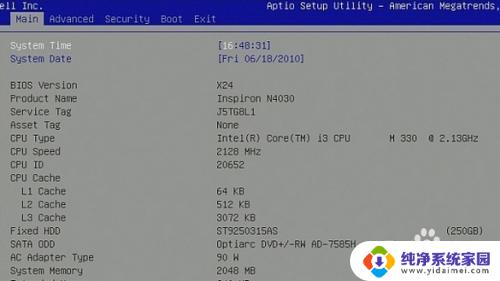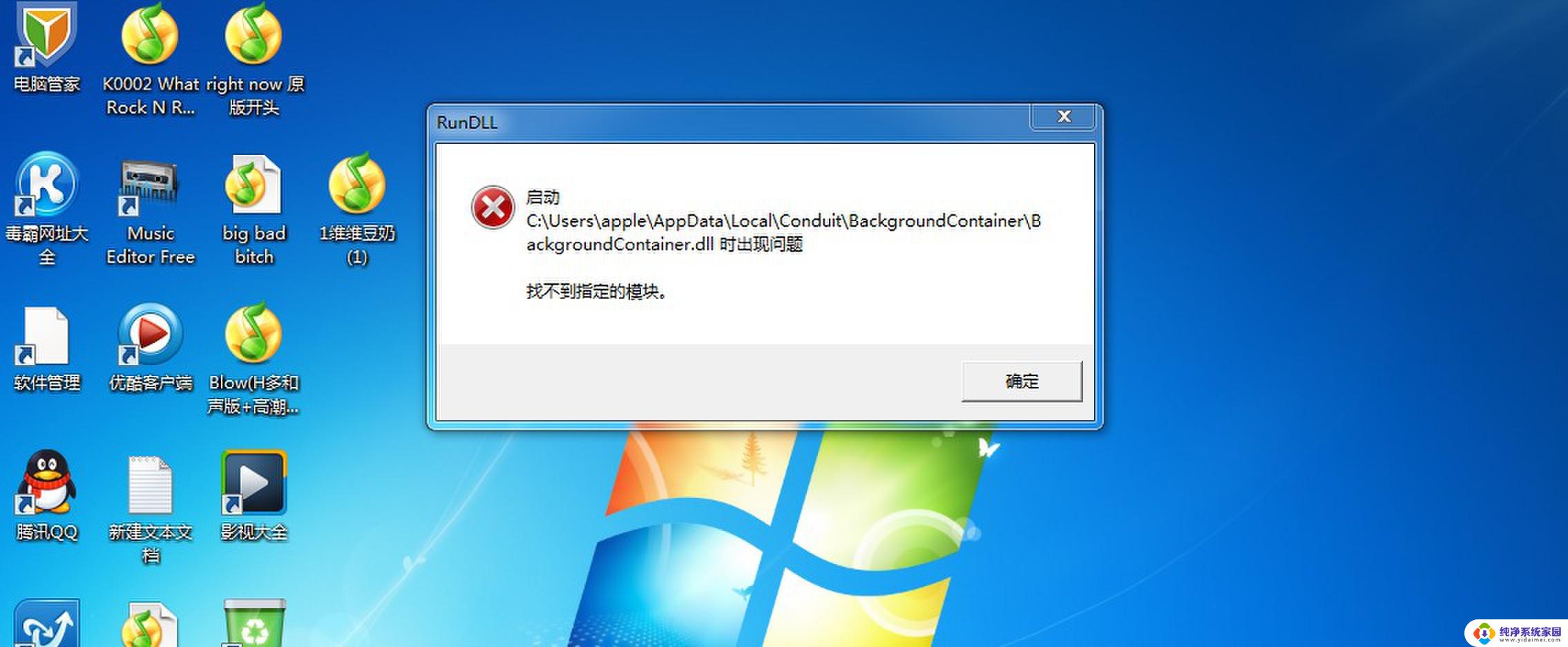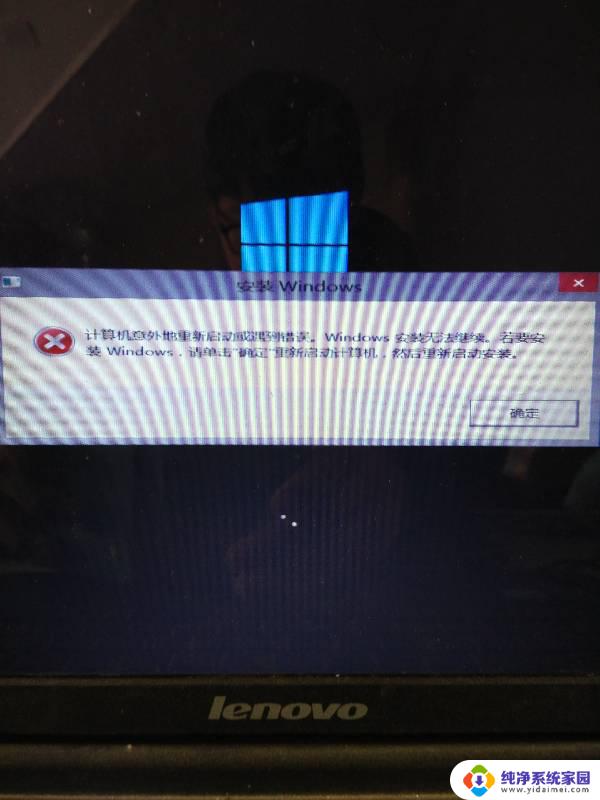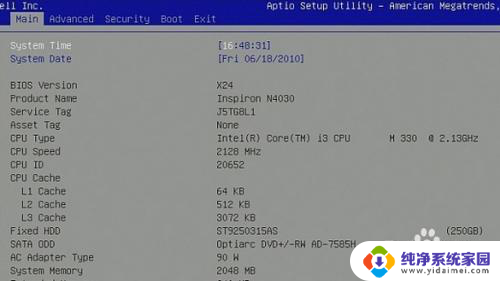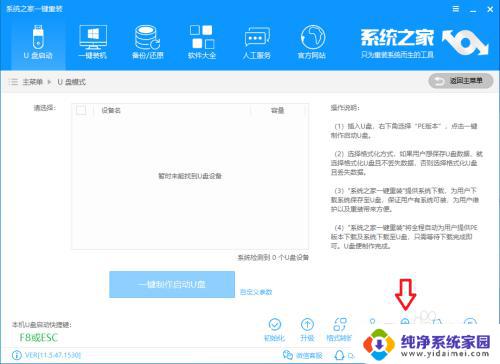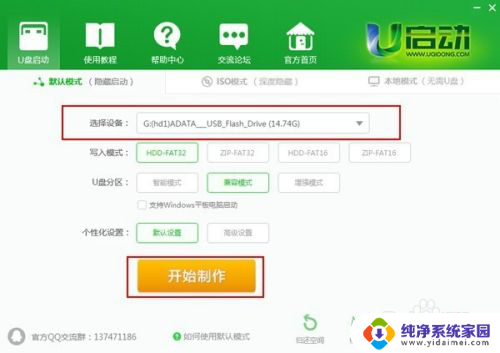重装系统windows未能启动 硬件或软件更改后系统无法启动
重装系统windows未能启动,当我们的电脑遇到问题时,重装系统常常是最常见的解决方法之一,有时候即使我们对Windows进行了重新安装,系统仍然无法启动。这可能是由于硬件或软件的更改导致的。当我们更换了硬件设备或安装了新的软件后,系统可能出现不兼容或冲突的情况,从而导致系统无法正常启动。在这种情况下,我们需要找到问题的根源并采取相应的措施来解决这个问题,以确保我们的电脑能够重新正常运行。
具体方法:
1.选择“禁止驱动程序签名强制”:在提示"Windows未能启动,原因可能是最近更改了硬件或软件……"的界面直接按回车键。然后根据提示按"F8"键,进入高级启动选项配置(也可以重启按F8进入),然后选中"禁止驱动程序签名强制",回车即可,查看能否正常进入系统。

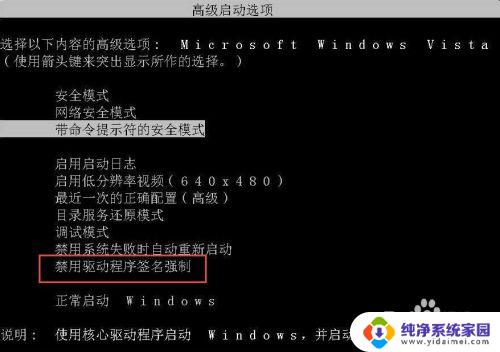
2.选择“最近一次的正确配置(高级)”:在提示"Windows未能启动,原因可能是最近更改了硬件或软件……"的界面直接按回车键。然后根据提示按"F8"键,进入高级启动选项配置(也可以重启按F8进入),然后选中"最近一次的正确配置(高级)",回车即可,查看能否正常进入系统。

3.进入“安全模式”:在提示"Windows未能启动,原因可能是最近更改了硬件或软件……"的界面直接按回车键。然后根据提示按"F8"键,进入高级启动选项配置(也可以重启按F8进入),然后选中"安全模式",回车即可,查看能否正常进入系统,如果可以进入,打开设备管理器(右键我的电脑—>属性—>硬件—>设备管理器)看到有黄色或感叹号的,将其删除,并卸载最近安装的可疑的应用程序。

4.用winPE工具修复引导:用U盘制作一个winPE系统,比如u启动、老毛桃等。用winPE自带的引导分区修复工具进行修复,然后重启电脑,查看能否正常进入系统。

5.重装操作系统:如果使用了以上方法,仍不能正常启动,那么可以直接重装系统。

以上是关于重装系统后无法启动的全部内容,有需要的用户可以根据小编的步骤进行操作,希望能对大家有所帮助。